Tutorial de Elizabeth, puedes encontrar el original aquí.

Muchas gracias por permitirme traducir
tus fantásticos tutoriales, Elizabeth.
Con tu resultado, puedes hacer firmas, websets, cartas de incredimail, etc.
Por favor, crédito a Elizabeth Creations y a Tati Designs, gracias.
Materiales
PSPX2 (puedes utilizar cualquier versión).
Descarga el material del tutorial aquí:

Filtros:
Adjust / Variations (descarga aquí).
Graphics Plus / Cross Shadow (descarga aquí).
Preparación
Instala los Filtros en la carpeta de "Complementos" de tu PSP.
Abre los tubes, duplicar y cerrar el original.
En la carpeta "Gradient" hay 1 archivo, ponlo en la carpeta "Gradientes" de tu PSP.
En la carpeta "Selection" hay 1 archivo, ponlo en la carpeta "Selecciones" de tu PSP.
Recuerda que debes guardar tu trabajo con frecuencia.
El tube de la chica es de Elizabeth, de una imagen de ©Gaelle Boissonnard.
Los otros tubes también son de Elizabeth y otros fueron encontrados en la red.

Paso 1
En tu paleta de Materiales, pon en el primer plano el gradiente suministrado, "mqc Egg".
configurado de la siguiente manera:
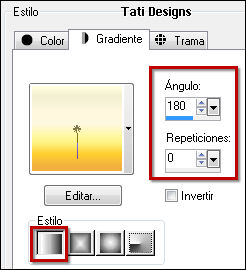
Paso 2
Abre el tube "floral-background.pspimage". Ventana / Duplicar.
Cierra el original. Ésta será la base de tu trabajo.
Paso 3
Ajustar / Matiz y Saturación / Matiz/saturación/luminosidad:
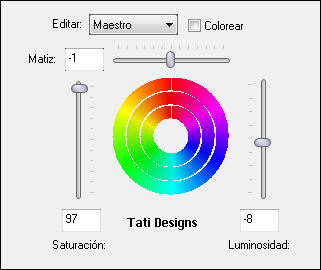
Paso 4
Efectos / Complementos / Adjust / Variations. Aplica de la siguiente manera:
Clic en "Original", 1 vez en "Darker" y "OK".
Paso 5
Capas / Duplicar.
Paso 6
Sitúate en la capa inferior: Ajustar / Desenfocar / Desenfoque Gaussiano a 14.
Paso 7
Sitúate en la capa superior: Baja la Opacidad de la capa a 72.
Paso 8
Ajustar / Nitidez / Enfocar.
Paso 9
Abre una nueva capa de trama.
Paso 10
Selecciones/Cargar o guardar selección/Cargar selección desde disco: elige "heartsnflowers":
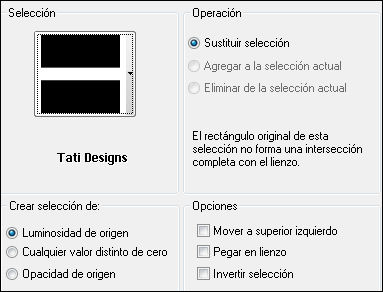
Paso 11
Rellena la selección con el gradiente del primer plano.
Paso 12
Selecciones / Anular selección.
Paso 13
Efectos / Efectos de reflexión / Caleidoscopio:
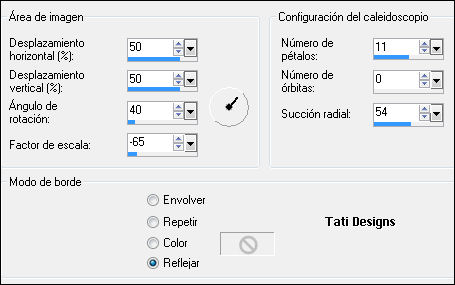
Paso 14
Activa la Herramienta de "Selección/Rectángulo" y selecciona la estrella del centro:

Paso 15
Selecciones / Invertir.
Paso 16
Pulsa la tecla "Supr" del teclado.
Paso 17
Selecciones / Anular selección.
Paso 18
Amplía tu trabajo para ver claramente el siguiente paso.
Activa la Herramienta de "Selección a mano alzada", Fundido y Suavizado a 0.
Selecciona la flor dentro de la estrella:
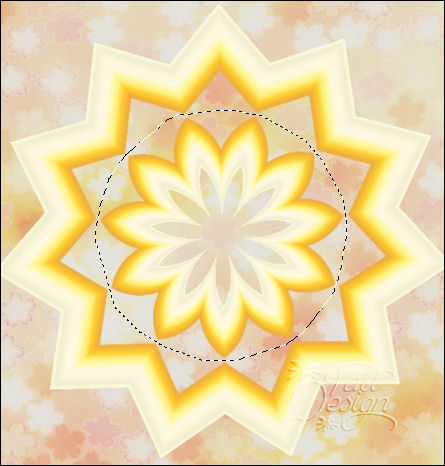
Paso 19
Selecciones / Convertir selección en capa.
Paso 20
Selecciones / Anular selección.
Paso 21
Efectos / Efectos 3D / Sombra: 0 / 0 / 100 / 15 / Color: #c6970a.
Paso 22
Sitúate en la capa de debajo ("Trama 2").
Baja la Opacidad de la capa a 40.
Paso 23
Sitúate en la capa superior ("Selección ascendida").
Capas / Fusionar / Fusionar hacia abajo.
Mueve la estrella hacia la izquierda de la siguiente manera:
(se muestra con la Herramienta de Selección (K) para un ejemplo más preciso).
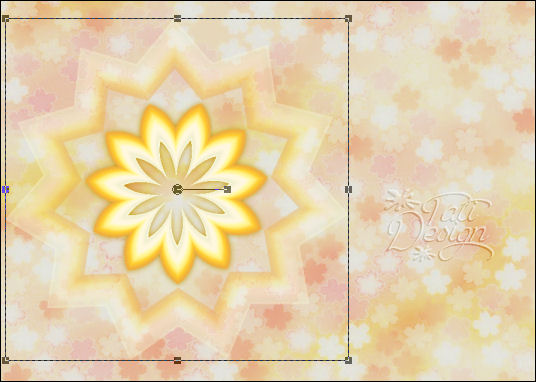
Paso 24
Ajustar / Brillo y Contraste / Brillo/Contraste:
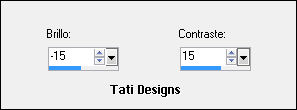
Nota: El tutorial original está hecho con PSPX5. Elizabeth ha usado el ajuste "Hue and Saturation / Vibrancy".
Esta opción no existe en PSPX2 (por eso he usado la anterior, que es la que más se ajusta al tutorial):
PSPX5: Ajustar / Matiz y Saturación / Dinamismo:
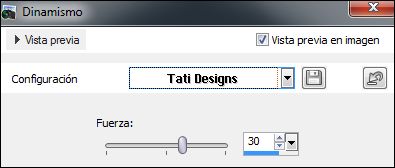
Paso 25
Ajustar / Nitidez / Enfocar más.
Paso 26
Abre el tube "young_couple.pspimage" y copia.
Vuelve a tu trabajo y pega como nueva capa.
Paso 27
Redimensiona al 150% (cuida que no esté activada la opción "Cambiar tamaño de todas las capas").
Coloca en la esquina superior derecha de la siguiente manera:

Paso 28
Baja la Opacidad de la capa a 70.
Paso 29
Ajustar / Brillo y Contraste / Brillo/Contraste:
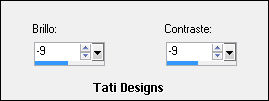
PSPX5: Ajustar / Matiz y Saturación / Dinamismo:
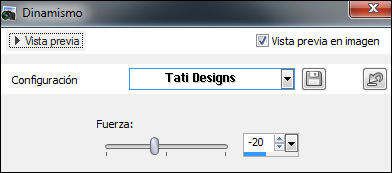
Paso 30
Ajustar / Eliminación de ruido en un paso.
Paso 31
Abre el tube "lady_gaelle-boissonard-la-fille-la-feuille-coeur.pspimage" y copia.
Vuelve a tu trabajo y pega como nueva capa.
Paso 32
Efectos / Efectos 3D / Sombra: 4 / 6 / 58 / 15 / Color: #c6970a.
Coloca aproximadamente de la siguiente manera:
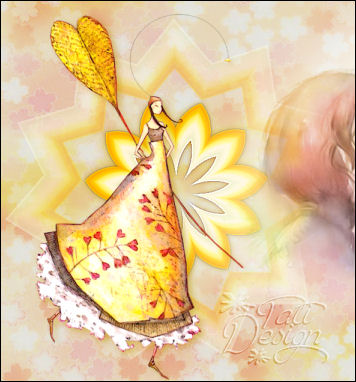
Paso 33
Abre el tube "script.pspimage" y copia.
Vuelve a tu trabajo y pega como nueva capa
Coloca así:

Paso 34
Baja la Opacidad de la capa a 35.
Paso 35
Capas / Duplicar.
Paso 36
Aumenta la Opacidad a 45.
Coloca a la izquierda y hacia abajo de la siguiente manera:

Nota: para la captura he subido la Opacidad a 100 para una mejor visibilidad.
Paso 37
Capas / Organizar / Bajar (4 veces).
Esta capa debe quedar debajo de la capa "Trama 2":
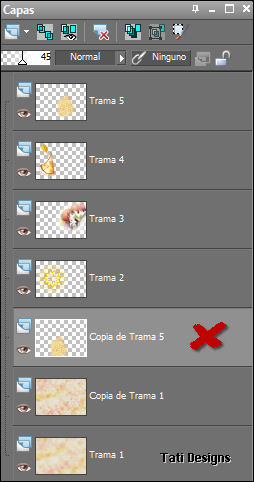
Paso 38
Capas / Duplicar.
Mover al lado izquierdo:

Paso 39
Baja la Opacidad de la capa a 35.
Paso 40
Capas / Duplicar.
Arrastra hacia arriba:

Paso 41
Baja la Opacidad de la capa a 32.
Paso 42
Sitúate en la capa "Trama 3" (la de la pareja).
Paso 43
Abre el tube "hanging_heartsnflowers-elizabeth_creations.pspimage" y copia.
Vuelve a tu trabajo y pega como nueva capa.
Coloca en el borde superior (por ahora).
Paso 44
Abre una nueva capa de trama.
Paso 45
Activa la Herramienta de "Selección/Rectángulo", Fundido a 0 y haz clic en "Selección personalizada":


Paso 46
Rellena la selección con el gradiente del primer plano.
Paso 47
Selecciones / Anular selección.
Paso 48
Efectos / Efectos de textura / Persianas:

Paso 49
Efectos / Efectos de distorsión / Ondas:

Paso 50
Redimensiona al 102% (cuida que no esté activada la opción "Cambiar tamaño de todas las capas").
Paso 51
Efectos / Complementos / Adjust / Variations. Aplica de la siguiente manera:
Clic en "Original", 2 veces en "Darker" y "OK".
Paso 52
Coloca en el borde superior.
Activa la capa de los corazones colgantes de abajo.
Arrástralos hacia abajo para que ambos se vean así:

Paso 53
Para centrar los corazones/flores colgantes.
Efectos / Efectos de la imagen / Desplazamiento:
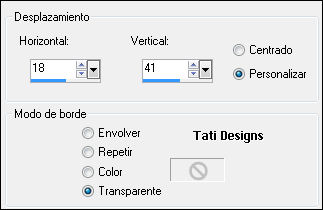
PSPX5: Objetos / Alinear centro horizontal.
Paso 54
Sitúate en la capa "Trama 7" (la del borde ondulado).
Paso 55
Capas / Duplicar. -
Imagen / Voltear.
Arrastra este borde un poco hacia abajo:

Paso 56
Capas / Fusionar / Fusionar hacia abajo.
Paso 57
Sitúate en la capa de debajo ("Trama 6").
Paso 58
Abre el tube "flower_stems.pspimage" y copia.
Vuelve a tu trabajo y pega como nueva capa.
Coloca en el borde inferior:

Paso 59
Sitúate en la capa superior de la pila de capas ("Trama 5").
Abre una nueva capa de trama.
Paso 60
Activa la Herramienta "Tubo de imágenes"  ,
,
y la ventana desplegable selecciona esta margarita / flor:
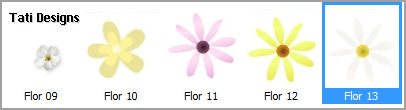
Y con esta configuración:

Paso 61
Estampa tu primera flor en la parte superior del tallo en el lado derecho de la chica:

Paso 62
Repite este proceso dos veces más de la siguiente manera:
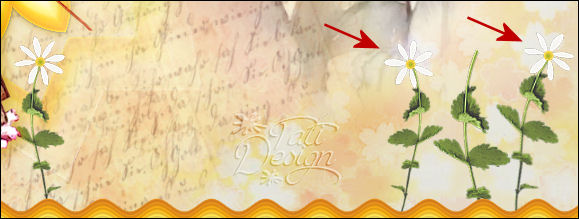
Paso 63
Cambia la "Escala" a 25.
Estampa la flor en el tallo central de los dos anteriores:

Paso 64
Cambia la "Escala" a 40.
Estampa la flor en el tallo de la izquierda:
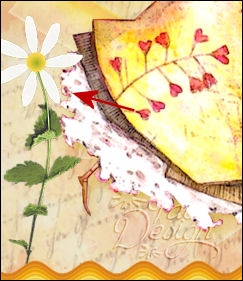
Desactiva la Herramienta "Tubo de imágenes".
Paso 65
Abre el tube "birds_flags.pspimage" y copia.
Vuelve a tu trabajo y pega como nueva capa
Coloca de la siguiente manera:

Paso 66
Efectos / Efectos 3D / Sombra: 2 / 3 / 30 / 24 / Color: #785b06.
Paso 67
Ajustar / Brillo y Contraste / Brillo/Contraste:
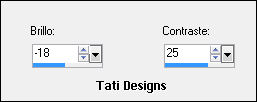
PSPX5: Ajustar / Matiz y Saturación / Dinamismo:
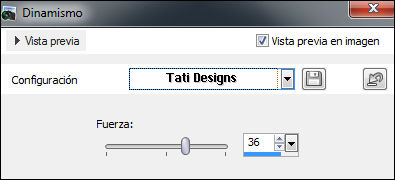
Paso 68
Abre el tube "hearts _flowers_text.pspimage" y copia.
Vuelve a tu trabajo y pega como nueva capa.
Coloca en la parte superior:

Paso 69
Abre una nueva capa de trama y escribe tu nombre con una fuente de tu elección.
Paso 70
Imagen / Agregar bordes / Simétrico de 2 píxeles con el color #ecbc32.
Imagen / Agregar bordes / Simétrico de 10 píxeles con el color #fcf7dd.
Paso 71
Activa la Herramienta de "Varita mágica", Fundido y Suavizado a 0.
Selecciona el borde de 10 píxeles.
Paso 72
Efectos / Efectos de textura / Persianas:

Paso 73
Efectos / Efectos de textura / Persianas:
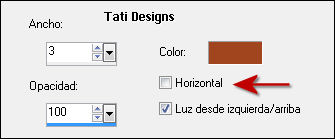
Paso 74
Selecciones / Anular selección.
Paso 75
Imagen / Agregar bordes / Simétrico de 15 píxeles con el color #f8e9b5.
Paso 76
Activa la Herramienta de "Varita mágica", Fundido y Suavizado a 0.
Selecciona el borde de 15 píxeles.
Paso 77
Efectos / Complementos / Graphics Plus / Cross Shadow (valores por defecto).
Paso 78
Selecciones / Invertir.
Paso 79
Efectos / Efectos 3D / Sombra: 0 / 0 / 100 / 24 / Color: #785b06.
Paso 80
Selecciones / Anular selección.
Paso 81
Imagen / Agregar bordes / Simétrico de 1 píxel con el color #ecbc32.
Paso 82
Exporta como archivo .jpg optimizado.
¡Se acabó!
Espero que te haya gustado y que hayas disfrutado con él.

.:. Si quieres enviarme tu trabajo con el resultado de esta traducción, ponte en contacto conmigo .:.
